主编教您电脑怎么使用快捷键截图
发布时间:2025-04-30 编辑:游乐网
在日常使用电脑的过程中,截图功能是我们不可或缺的一部分,无论是编辑文档还是保存喜欢的图片,截图都大大提高了我们的操作效率。今天,小编将为大家详细介绍电脑截图的快捷键有哪些。
当我们在网上冲浪时,常常会遇到一些心仪的图片,但如果这些图片设置了权限无法直接保存,这时候截图功能就派上用场了。接下来,小编将为大家分享使用电脑快捷键进行截图的几种方法。
方法一:基础截图快捷键PrtSc

电脑截图基础操作图解1
电脑截图基础操作图解1

截图基础操作图解2
截图基础操作图解2
方法二:利用电脑自带的截图工具
在开始菜单的附件中可以找到该工具
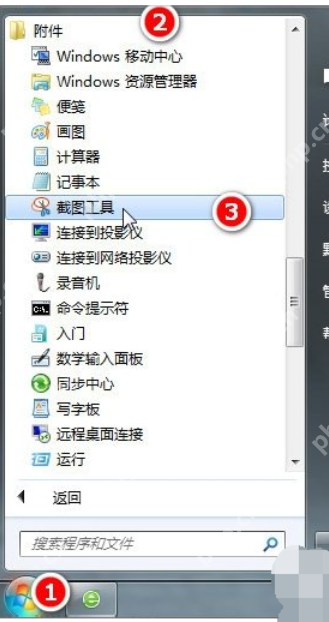
电脑自带截图工具操作图解3
电脑自带截图工具操作图解3
打开后,系统会自动创建一个新的截图文件,屏幕上会出现一个十字标,框选你想要截图的内容。

电脑自带截图工具操作图解4
电脑自带截图工具操作图解4
截图完成后,你可以在菜单中选择保存,或者进行其他操作。
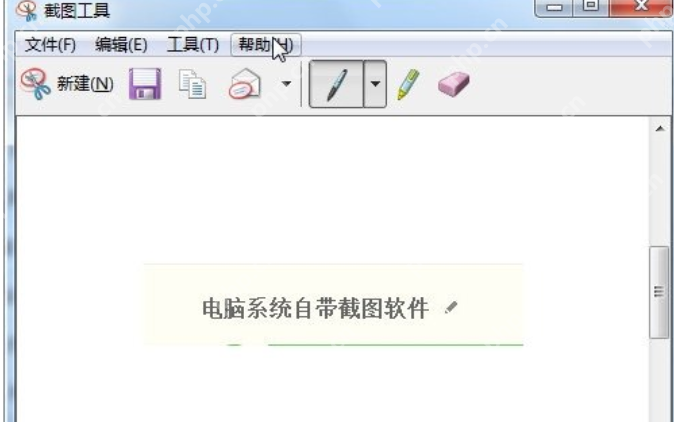
使用快捷键的截图工具操作图解5
使用快捷键的截图工具操作图解5
方法三:使用QQ进行截图
登录QQ后,打开一个聊天窗口,点击图示的截图工具或者按下Ctrl+Alt+A快捷键,即可唤出截图对话框。

QQ截图操作图解6
QQ截图操作图解6
截图完成后,你可以添加图框、文字或者其他特殊效果,具体操作可以自己尝试。
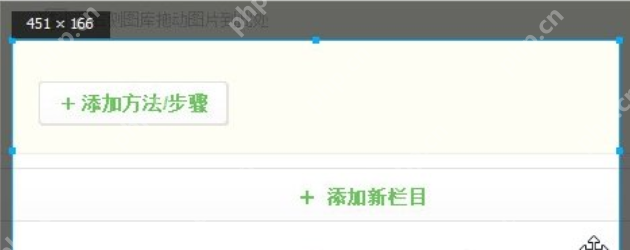
QQ截图操作图解7
QQ截图操作图解7
相关阅读
MORE
+- Win10如何优化虚拟内存?优化虚拟内存的操作方法 05-01 Win10系统怎么检测硬件配置 查看电脑配置的操作方法 05-01
- 电脑mpp文件怎么打开?mpp文件打开的两种方法介绍 05-01 Mac上玩《BANANA HOUSE : ROOM ESCAPE》攻略,如何在苹果电脑运行该游戏? 05-01
- Mac上玩《黑暗笔录:密室逃脱类悬疑解谜游戏》攻略,苹果电脑运行教程 05-01 电脑怎么把pdf转excel表格?教你2招,轻松解决pdf格式转换! 05-01
- 电脑上pdf怎么转换成ppt?分享一种快速简便的方法! 05-01 电脑上如何将pdf转word格式?试试这几个方法! 05-01
- 电脑pdf如何转换成word格式?试试这三个方法! 05-01 Mac玩《画中世界》攻略,如何在苹果电脑上运行《画中世界》? 05-01
- Mac上玩《常青藤爸爸》攻略,如何在苹果电脑运行《常青藤爸爸》 05-01 Mac电脑玩《钢琴黑白块》攻略,如何在苹果电脑上运行《钢琴黑白块》 05-01
- Mac玩《迷失岛4小屋实验》攻略,如何在苹果电脑上运行《迷失岛4小屋实验》 05-01 Win8应用商店安装软件失败提示0x80240437的解决方法 05-01
- 解决U盘装系统出现ntldr is missing的方法 05-01 电脑蓝屏错误代码0xc0000034怎样修复 05-01
- win7电脑无法安全弹出移动硬盘怎么办? 05-01 重启电脑后打印机脱机怎么办? 05-01




























 湘公网安备
43070202000716号
湘公网安备
43070202000716号